| �G�N�Z�����H�m�@>�@�G�N�Z�����H�m2013 |
�w��F�œh��Ԃ���Ă���Z���̌������߂���
�@
�h��Ԃ��F�𐔒l�ŕ\�����[�U�[��`�������A�����ŋ��߂邱�Ƃ��ł��܂��Z����h��Ԃ��Ă���F�́A�W���̊��ł͔��ʂł��܂���B �����ŁA����ʂł��郆�[�U�[��`��������āACOUNTIF�Ȃǂ̊��Ƒg�ݍ��킹�܂��B |
|
| Excel 2013/2010/2007 | |
�@
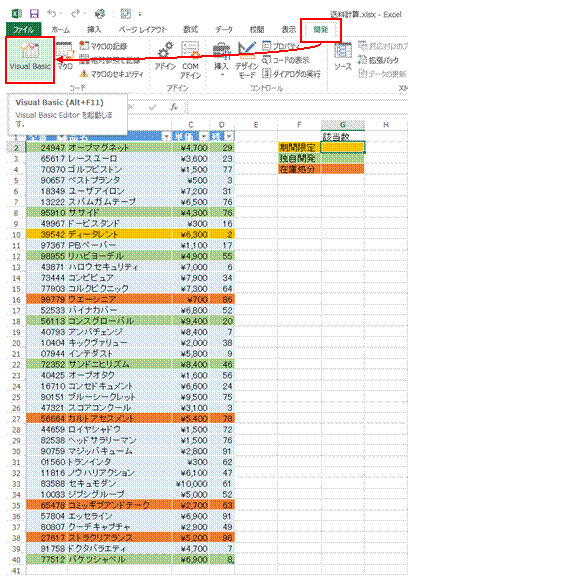 |
�@�u�J���v�^�u�́uVisual Basic�v���N���b�N |
 |
���uExcel�̃I�v�V�����v�́u���{���̃��[�U�[�ݒ�v�Łu�J���v�Ƀ`�F�b�N�}�[�N������A�u�J���v�^�u���\�������悤�ɂȂ��@ |
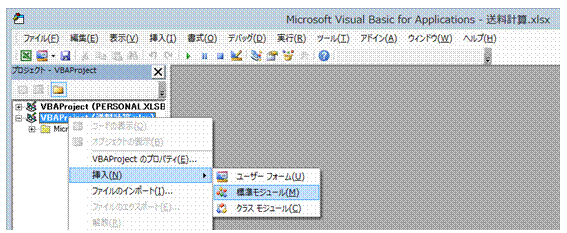 |
�A�ҏW���̃u�b�N�����L����Ă���VBAProject���E�N���b�N���āA�u�}���v���u�W�����W���[���v��I�� |
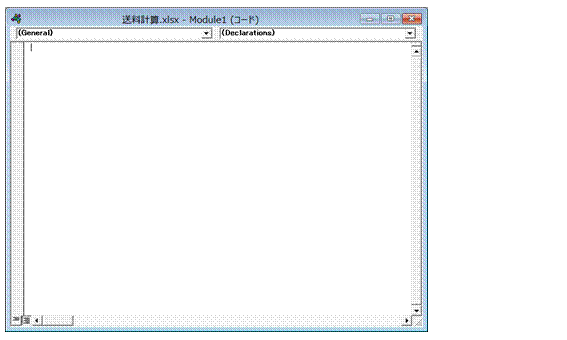 |
�B�V�������W���[���E�B���h�E���\������� |
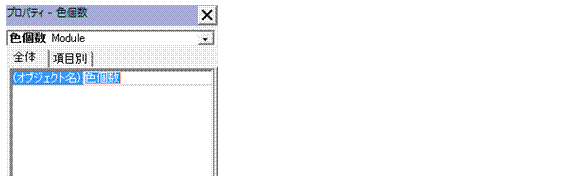 |
�C���W���[���̖��O�́A�u�I�u�W�F�N�g���v�ŕς��邱�Ƃ��ł��� |
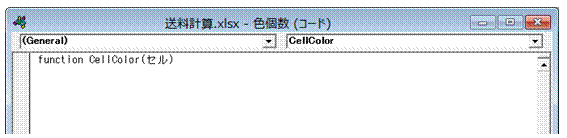 |
�D�ufunction CellColor(�Z��)�v�Ɠ��� |
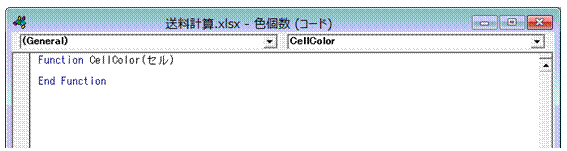 |
�EEnter�L�[�������ƁA�����ɁuEnd Function�v�̍s���lj�����A���[�U�[��`���̍쐬���s����悤�ɂȂ��uCellColor�v�����[�U�[��`���̖��O�ƂȂ�܂��B |
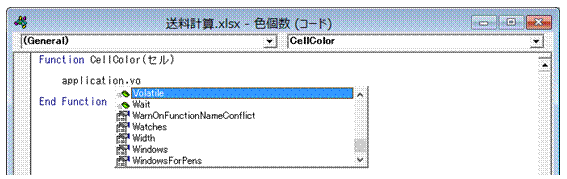 |
�F�uapplication.vo�v�Ɠ��͂��āA���̈ꗗ����uVolatile�v��I���uVolatile�v��I�����āATab�L�[�������ƁA�I���̂����͂���܂��B |
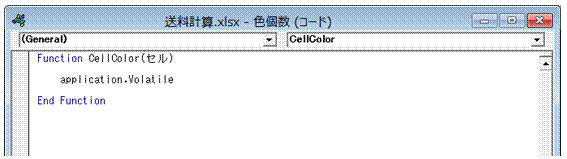 |
�GEnter�L�[�������uapplication�v�̒Ԃ肪�ԈႢ�Ȃ���A���̕\�����uApplication�v�ɕς��܂��B �uApplication.Volatile�v�́A���[�U�[��`���ɂ�鐔�����A�W���̊����Ɠ����悤�Ɏ����Čv�Z�����邽�߂̃R�[�h�ł��B |
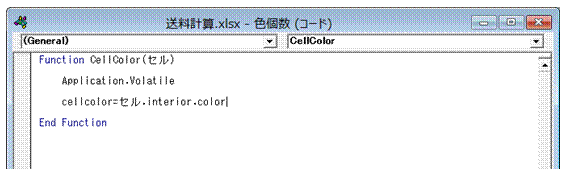 |
�H���̍s�ɁA
|
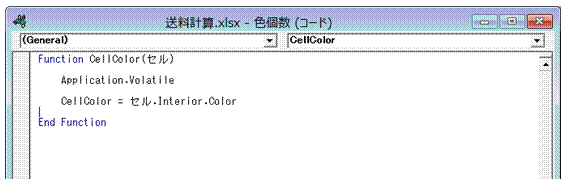 |
�I�Ԃ�ɊԈႢ���Ȃ���A
|
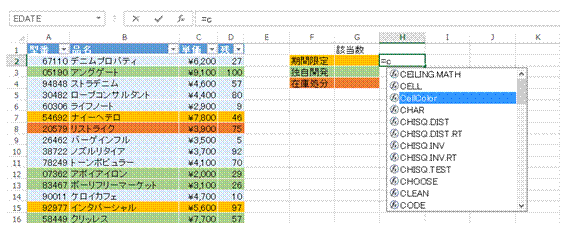 |
�J���[�U�[��`�����A�W���̊��Ɠ����悤�Ɉꗗ����I�ׂ� |
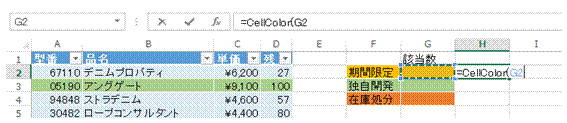 |
�K�F�ԍ��ׂ����Z���������Ƃ��Ďw�� |
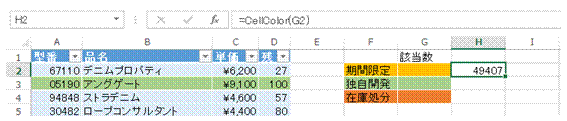 |
�LCellColor����������������ƁA�w��Z���̐F�ԍ����\������� |
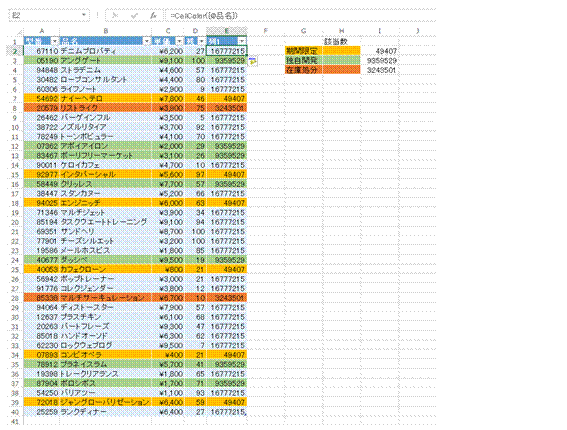 |
�MCOUNTIF���Ƒg�ݍ��킹��ꍇ�́A�F�ԍ������߂�CellColor�������A�ꗗ�\�ɂ��lj����� |
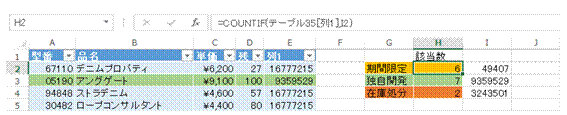 |
�NCOUNTIF�����g���A���l�ŕ\���ꂽ�h��Ԃ��F�����������Ƃ��āA�Z���͈͂��炻�̌������߂邱�Ƃ��ł��� |
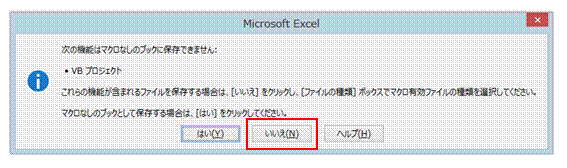 |
�����[�U�[��`���̓}�N���̈��Ȃ̂ŁAExcel�}�N���L���u�b�N�Ƃ��ĕۑ����������ƂɂȂ��uVB�v���W�F�N�g�v�́A���[�U�[��`�����܂߂��A�}�N���֘A�̋@�\���w���܂��B |
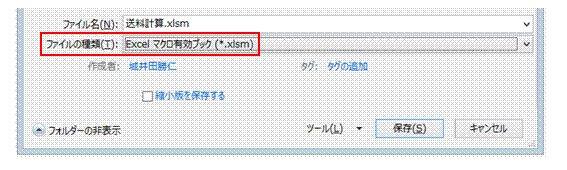 |
�@ |
�@
�֘A���鑼�̃y�[�W |
|
|
���i����P�����A���i�ꗗ����\����������
�����Ɏg���Ă���A�Z���͈͂ɂ������O��ύX������
���i�ԍ�����͂���ƁA�����I�ɏ��i�����\�������悤�ɂ�����
���i�ԍ�����͂���ƁA�����I�ɏ��i���ȊO�̏����\�������悤�ɂ�����
���Ƃ��猩�Ă��킩��₷��VLOOKUP�����ɂ�����
�^�Ԃ���͂���ƁA�������i���\�������悤�ɂ�����
���i�R�[�h���̂Ƃ��A
���i����P���̗��ɃG���[�l��\�����������Ȃ�
�G���[�l #N/A ��\���������Ȃ�
2�̌^�ԃ��X�g���Q�Ƃ��āA�������i�ׂ���
�}�N���L���t�@�C�����ĉ��H
�u�b�N�ɂ�������̃V�[�g������A���ꂼ���B2�Z���ɓ��͂��Ă���f�[�^���A���ꂼ��̃V�[�g�̖��O�ɂ����� |